Domů > Nastavení tiskárny > Změnit nastavení tiskárny s použitím nástroje pro nastavení tiskárny (Windows) > Nástroj pro nastavení tiskárny: Nastavení komunikace (Windows)
Nástroj pro nastavení tiskárny: Nastavení komunikace (Windows)
TD-2350D/TD-2350DF/TD-2350DSA: Pomocí položky Nastavení komunikace v Nástroji pro nastavení tiskárny lze upřesnit nebo změnit metodu komunikace tiskárny, když je tiskárna připojena k počítači pomocí kabelu USB nebo připojení Bluetooth.
TD-2320D/TD-2320DF/TD-2320DSA: Pomocí položky Nastavení komunikace v Nástroji pro nastavení tiskárny lze upřesnit nebo změnit metodu komunikace tiskárny, když je tiskárna připojena k počítači pomocí kabelu USB.
Můžete změnit nastavení komunikace pro jednu tiskárnu a poté toto nastavení použít pro více tiskáren.
Dialogové okno Nastavení
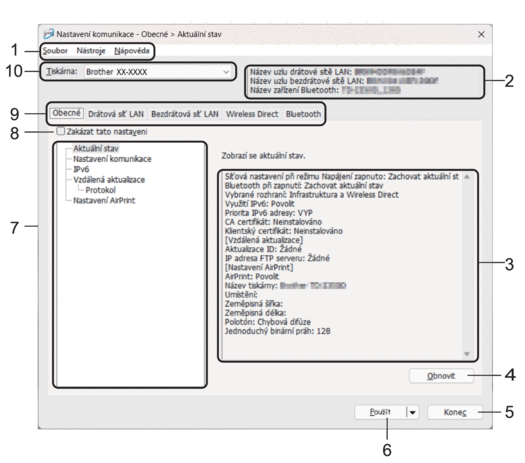
- Lišta nabídek
- Poskytuje přístup k různým příkazům, které jsou seskupeny pod názvem každé nabídky (nabídky Soubor, Nástroje, a Nápověda) podle jejich funkce.
- Název zařízení
-
Zobrazuje název zařízení.
- Oblast zobrazení/změny nastavení
- Zobrazuje aktuální nastavení pro zvolenou položku.
- Obnovit
- Klikněte pro aktualizaci zobrazných nastavení o nejnovější údaje.
- Konec
-
Kliknutím ukončíte okno Nastavení komunikace a vrátíte se do hlavního okna Nástroje pro nastavení tiskárny.
 Pokud na tlačítko Konec kliknete po změně nastavení, aniž byste nejprve klikli na tlačítko Použít nastavení nebudou na tiskárny použita.
Pokud na tlačítko Konec kliknete po změně nastavení, aniž byste nejprve klikli na tlačítko Použít nastavení nebudou na tiskárny použita.
- Použít
-
Kliknutím použijete aplikujete nastavení na tiskárnu. Chcete-li uložit upřesněná aplikujete nastavení do příkazového souboru, zvolte příkaz Uložit do příkazového souboru z rozevíracího seznamu. Uložený příkazový soubor lze použít s režimem velkokapacitního úložiště pro použití nastavení na tiskárnu.
 Kliknutím na tlačítko Použít použijete na tiskárnu všechna nastavení ze všech karet. Je-li vybráno políčko Zakázat tato nastavení, nastavení se nepoužijí.
Kliknutím na tlačítko Použít použijete na tiskárnu všechna nastavení ze všech karet. Je-li vybráno políčko Zakázat tato nastavení, nastavení se nepoužijí.
- Položky
- Zvolíte-li nabídku Aktuální stav, v oblasti zobrazení/změny se objeví aktuální nastavení. Zvolte položku pro nastavení, která chcete změnit.
- Zakázat tato nastavení
- Pokud je toto zaškrtávací políčko zvoleno, na kartě se objeví
 a nastavení dále již nelze upřesňovat ani pozměňovat. Nastavení na kartě, kde se zobrazuje ikona
a nastavení dále již nelze upřesňovat ani pozměňovat. Nastavení na kartě, kde se zobrazuje ikona  , nebudou na tiskárnu použita ani při kliknutí na tlačítko Použít. Nastavení na kartě se navíc neuloží ani neexportuje, když použijete příkaz Uložit do příkazového souboru nebo Export. Chcete-li nastavení použít na tiskárnu nebo je uložit či exportovat, nezapomeňte zrušit zaškrtnutí políčka.
, nebudou na tiskárnu použita ani při kliknutí na tlačítko Použít. Nastavení na kartě se navíc neuloží ani neexportuje, když použijete příkaz Uložit do příkazového souboru nebo Export. Chcete-li nastavení použít na tiskárnu nebo je uložit či exportovat, nezapomeňte zrušit zaškrtnutí políčka.
- Karty nastavení
- Obsahuje nastavení, která lze upřesnit nebo měnit. Pokud se na kartě objeví
 , nastavení nebudou na tiskárnu použita.
, nastavení nebudou na tiskárnu použita.
- Tiskárna
-
Zobrazí seznam připojených tiskáren.
Lišta nabídek
- Soubor Volby nabídky
-
- Použít nastavení pro tiskárnu
-
Použije nastavení na tiskárnu.
- Uložit nastavení do příkazového souboru
- Ukládá upřesněná nastavení do příkazového souboru. Přípona souboru je BIN. Uložený příkazový soubor lze použít s režimem velkokapacitního úložiště pro použití nastavení na tiskárnu.

- Je-li vybráno políčko Zakázat tato nastavení, nastavení se neuloží.
- Do příkazového souboru se neukládají následující informace:
- Název uzlu
- IP adresa, maska podsítě a výchozí brána (je-li IP adresa nastavena na STATIC)
- Uložené příkazy nastavení komunikace mají být použity pouze na nastavení tiskárny. Chcete-li použít nastavení na tiskárnu pomocí tohoto příkazového souboru, použijte režim velkokapacitního úložiště.
- Uložené příkazové soubory obsahují autentizační klíče a hesla. Zajistěte nezbytná opatření, abyste uložené příkazové soubory ochránili. Například je ukládejte na umístění, ke kterému nemohou přistupovat jiní uživatelé.
- Neposílejte příkazové soubory na jiný model tiskárny.
- Instalace certifikátů
- Některé metody síťového ověření mohou vyžadovat certifikát.
Nainstalujte certifikát do připojené tiskárny nebo uložte certifikát jako příkazový soubor, který lze distribuovat stejným modelům tiskáren.
- Import
-
- Importovat z aktuálního počítačového nastavení bezdrátové sítě (TD-2350D/TD-2350DF/TD-2350DSA)
- Importuje nastavení z počítače.

- Při importu nastavení bezdrátové sítě počítače jsou pro počítač vyžadována práva správce.
- Importovat lze pouze osobní nastavení bezpečnostního ověřování (otevřený systém, ověřování veřejným klíčem, WPA/WPA2-PSK a WPA3 SAE do 63 znaků). Nastavení podnikové bezpečnostní autentifikace (například EAP-FAST), WPA2-PSK (TKIP) a WPA-PSK (AES) importovat nelze.
- Pokud je u používaného počítače povoleno více bezdrátových sítí LAN, pro import budou zvažována první detekovaná bezdrátová nastavení (pouze osobní nastavení).
- Importovat lze pouze nastavení karty Bezdrátová síť LAN podokna Bezdrátová nastavení (režim komunikace, SSID, metoda ověření, režim šifrování a ověřovací klíč).
- Zvolte profil určený k importu
- Importuje exportovaný soubor a použije nastavení na tiskárnu. Klikněte na Procházet a vyberte soubor, který chcete importovat. Nastavení ve zvoleném souboru se zobrazí v oblasti zobrazení/změny nastavení.

- Lze importovat veškerá nastavení kromě jmen uzlů.
- Importovat lze pouze profily, které jsou kompatibilní se zvolenou tiskárnou.
- Není-li IP adresa importovaného profilu nastavena na STATIC, změňte IP adresu importovaného profilu dle potřeby, aby nedošlo k duplicitnímu výskytu stejné IP adresy, jakou má nějaká existující tiskárna v síti.
- Export
- Ukládá aktuální nastavení do souboru. Je-li vybráno políčko Zakázat tato nastavení, nastavení se neuloží.
 Exportované soubory nejsou zašifrovány.
Exportované soubory nejsou zašifrovány.
- Nástroje Volby nabídky
-
- Nastavení možností
-
- Automaticky restartovat tiskárnu po použití nových nastavení
- Je-li toto zaškrtávací políčko zaškrtnuto, po použití nastavení komunikace bude tiskárna automaticky restartována. Pokud toto políčko není zaškrtnuto, je třeba restartovat tiskárnu ručně.
 Při konfiguraci více tiskáren můžete zrušením zaškrtnutí tohoto políčka snížit čas, který je potřeba ke změně nastavení. V takovém případě doporučujeme toto políčko zaškrtnout při konfiguraci první tiskárny tak, abyste se mohli přesvědčit, že každé nastavení funguje, jak má.
Při konfiguraci více tiskáren můžete zrušením zaškrtnutí tohoto políčka snížit čas, který je potřeba ke změně nastavení. V takovém případě doporučujeme toto políčko zaškrtnout při konfiguraci první tiskárny tak, abyste se mohli přesvědčit, že každé nastavení funguje, jak má.
- Automaticky detekuje připojenou tiskárnu a získá aktuální nastavení
- Zaškrtnete-li toto políčko, když je tiskárna připojena k počítači, tiskárna bude automaticky detekována a v okně Aktuální stav se zobrazí aktuální nastavení tiskárny.
 Je-li model připojené tiskárny odlišný od tiskárny zobrazené v rozevíracím seznamu Tiskárna, nastavení dostupná na všech kartách se změní tak, aby odpovídala připojené tiskárně.
Je-li model připojené tiskárny odlišný od tiskárny zobrazené v rozevíracím seznamu Tiskárna, nastavení dostupná na všech kartách se změní tak, aby odpovídala připojené tiskárně.
- Změnit název uzlu/název zařízení Bluetooth
- Umožňuje přejmenovat název uzlu a název zařízení Bluetooth.
- Resetovat na výchozí nastavení komunikace
- Resetuje nastavení komunikace na jejich tovární hodnoty.
- Nápověda Volby nabídky
-
- Zobrazit nápovědu
- Zobrazí témata nápovědy.
Obecné Karta
- Nastavení komunikace
-
- Síťová nastavení při režimu Napájení zapnuto
- Je-li tiskárna zapnutá, specifikujte stav pro připojení pomocí sítě.
- Vybrané rozhraní (TD-2350D/TD-2350DF/TD-2350DSA)
- Vyberte volbu Infrastruktura, Infrastruktura a Wireless Direct, nebo Wireless Direct.
- Bluetooth při zapnutí (TD-2350D/TD-2350DF/TD-2350DSA)
- Je-li tiskárna zapnutá, specifikuje stav pro připojení pomocí rozhraní Bluetooth. Vyberte volbu Výchozí zapnuto, Off (Vyp.), nebo Zachovat aktuální stav.
- Vzdálená aktualizace (TD-2350D/TD-2350DF/TD-2320DSA/TD-2350DSA)
-
- IP adresa FTP serveru
- Napište adresu FTP serveru.
- Port
- Zadejte číslo portu používaného pro přístup k serveru FTP.
- Jméno uživatele
- Zadejte uživatelské jméno s oprávněním zápisu dat na ftp server.
- Heslo
- Zadejte heslo spojené s uživatelským jménem, které bylo právě zadáno do pole Jméno uživatele.
- Cesta
- Zadejte cestu do složky na ftp serveru, odkud chcete stáhnout aktualizační soubor.
- Nastavení názvu souboru
- Zadejte název aktualizačního souboru na ftp serveru.
- Protokol
-
- Úložiště protokolu
- Vyberte, zda chcete protokol aktualizace exportovat na ftp server.
- Cesta k úložišti protokolu FTP serveru
- Zadejte cestu do složky na serveru FTP, kam chcete exportovat data protokolu.
- Nastavení AirPrint
- Povolte nebo zakažte funkci AirPrint a nakonfigurujte nastavení.
Drátová síť LAN/Bezdrátová síť LAN Karty (TD-2320D/TD-2350D/TD-2320DF/TD-2350DF/TD-2320DSA/TD-2350DSA)
- TCP/IP (bezdrátový)
-
- Boot metoda
- Vyberte volbu AUTO, BOOTP, DHCP, RARP, nebo STATIC.
- IP Adresa/Maska podsítě/Brána
- Specifikuje různé hodnoty sítě. Tato nastavení můžete zadávat pouze tehdy, je-li IP adresa nastavena na STATIC.
- Metoda DNS serveru
- Vyberte volbu AUTO nebo STATIC.
- IP adresa primárního DNS serveru/IP adresa sekundárního DNS serveru
- Tato nastavení můžete zadávat pouze tehdy, je-li server DNS nastaven na STATIC.
- IPv6
-
- Statická IPv6 adresa
- Specifikuje trvalou IPv6 adresu.
- Povolit tuto adresu
- Povolí specifikovanou statickou IPv6 adresu.
- IPv6 adresa primárního DNS serveru/IPv6 adresa sekundárního DNS serveru
- Specifikuje IPv6 adresu serveru DNS.
- Seznam IPv6 adres
- Zobrazí seznam IPv6 adres.
- Ověření drátové sítě 802.1x
- Konfiguruje ověření IEEE 802.1x.
- Stav drátové sítě 802.1x
- Aktivace nebo deaktivace ověřování IEEE 802.1x pro drátovou síť.
- Způsob autentifikace
- Zvolte metodu ověření.
- Uživatelské ID/Heslo
- Nastavení můžete zadat pouze tehdy, je-li zvolena metoda ověření EAP-MD5, EAP-FAST, PEAP, EAP-TTLS či EAP-TLS. U EAP-TLS navíc není nutné registrovat heslo, je však nutné zaregistrovat klientský certifikát. Chcete-li zaregistrovat certifikát, připojte se k tiskárně z webového prohlížeče a poté vyberte certifikát. Instalaci ověřovacího certifikátu lze provést také pomocí nástroje pro nastavení tiskárny, a to tak, že přejdete na lištu nabídek: .
- Zobrazit klíč a heslo na obrazovce
- Je-li toto políčko zaškrtnuto, zobrazí se klíče a hesla jako obyčejný text (bez zašifrování).
- Bezdrátová nastavení (TD-2350D/TD-2350DF/TD-2350DSA)
-
- Režim komunikace
- Zobrazí režim komunikace.
- SSID(název sítě)
- Kliknutím na tlačítko Vyhledávání zobrazte dostupné volby SSID v samostatném dialogovém okně.
- Kanál
- Zobrazí automaticky vybraný kanál.
- Způsob autentifikace/Režim šifrování
- Podporované režimy šifrování pro metody ověření jsou uvedeny v následující tabulce.
Způsob autentifikace Režim šifrování Otevřený systém
Žádné / WEP
Sdílený klíč
WEP
WPA3-SAE
AES
WPA/WPA2-PSK/WPA3-SAE
TKIP+AES / AES
EAP-FAST/NONE
TKIP+AES / AES
EAP-FAST/MS-CHAPv2
TKIP+AES / AES
EAP-FAST/GTC
TKIP+AES / AES
PEAP/MS-CHAPv2
TKIP+AES / AES
PEAP/GTC
TKIP+AES / AES
EAP-TTLS/CHAP
TKIP+AES / AES
EAP-TTLS/MS-CHAP
TKIP+AES / AES
EAP-TTLS/MS-CHAPv2
TKIP+AES / AES
EAP-TTLS/PAP
TKIP+AES / AES
EAP-TLS
TKIP+AES / AES
 Zadání nastavení zabezpečení vyšší úrovně: Při ověřování certifikátu pomocí metod ověření EAP-FAST, PEAP, EAP-TTLS nebo EAP-TLS nelze certifikát zadat z nástroje pro nastavení tiskárny. Po nakonfigurování tiskárny pro připojení k síti upřesněte certifikát tím, že tiskárnu otevřete z webového prohlížeče. Ověřovací certifikát lze také nainstalovat pomocí nástroje pro nastavení tiskárny, a to tak, že přejdete na lištu nabídek, a kliknete na .
Zadání nastavení zabezpečení vyšší úrovně: Při ověřování certifikátu pomocí metod ověření EAP-FAST, PEAP, EAP-TTLS nebo EAP-TLS nelze certifikát zadat z nástroje pro nastavení tiskárny. Po nakonfigurování tiskárny pro připojení k síti upřesněte certifikát tím, že tiskárnu otevřete z webového prohlížeče. Ověřovací certifikát lze také nainstalovat pomocí nástroje pro nastavení tiskárny, a to tak, že přejdete na lištu nabídek, a kliknete na .
- Klíč WEP
- Nastavení můžete zadat pouze tehdy, je-li zvolen režim šifrování WEP.
- PSK(Heslo)
- Nastavení můžete zadat pouze tehdy, je-li zvolena metoda ověření WPA/WPA2-PSK/WPA3-SAE.
- Uživatelské ID/Heslo
- Nastavení můžete zadat pouze tehdy, je-li zvolena metoda ověření EAP-FAST, PEAP, EAP-TTLS či EAP-TLS. U EAP-TLS navíc není nutné registrovat heslo, je však nutné zaregistrovat klientský certifikát. Chcete-li zaregistrovat certifikát, připojte se k tiskárně z webového prohlížeče a poté certifikát upřesněte.
- Zobrazit klíč a heslo na obrazovce
- Je-li toto políčko zaškrtnuto, zobrazí se klíče a hesla jako obyčejný text (bez zašifrování).
Karta Wireless Direct (TD-2350D/TD-2350DF/TD-2350DSA)
- Nastavení Wireless Direct
-
- Tvorba SSID / síťového klíče
- Vyberte volbu AUTO nebo STATIC.
- SSID(název sítě)/Síťový klíč
- Specifikuje SSID (25 či méně znaků ASCII) a síťový klíč (63 znaků či méně), které chcete použít v režimu Wireless Direct.

- Výrobní číslo je umístěno na základně tiskárny a uvnitř tiskárny vedle přihrádky na role.
- Výchozí tovární nastavení pro SSID a heslo jsou následující:
- SSID: „DIRECT-*****_TD-2350D###“, kde ***** je posledních pět číslic výrobního čísla produktu.
- Heslo: 235*****, kde ***** je posledních pět číslic výrobního čísla produktu.
- Kanál
- Specifikujte kanál použitý pro režim Wireless Direct.
Bluetooth Karta (TD-2350D/TD-2350DF/TD-2350DSA)
- Nastavení Bluetooth
-
- Režim Bluetooth
- Slouží k výběru režimu ovládání, když je zapnuta funkce Bluetooth.
- Klasický
-
- Viditelné pro ostatní zařízení
- Umožňuje, aby byla tiskárna „zjistitelná“ pro ostatní zařízení Bluetooth.
- Změna PIN kódu
- Změna PIN.
- Zobrazit PIN kód na obrazovce
- Zobrazí kód PIN na počítači.
- Párování vyžaduje potvrzení uživatele na tiskárně
- Pokud je toto políčko zaškrtnuto při použití klasického režimu Bluetooth, je nutné při párování se zařízeními s rozhraním Bluetooth 2.1 nebo novějším provést další operace s tlačítky tiskárny.
- Automatické znovuspárování
- Nastavuje, zda se má tiskárna automaticky znovu připojovat k dříve připojenému zařízení Apple (iPad, iPhone nebo iPod touch).
- Nízkoenergetický
-
- Režim minimálního zabezpečení
- Zvolí minimální úroveň zabezpečení při použití Pouze nízkoenergetický režimu.
- Párování vyžaduje potvrzení uživatele na tiskárně
- Pokud je toto políčko zaškrtnuto při použití režimu Pouze nízkoenergetický, je nutné při párování se zařízeními kompatibilními s technologií Low Energy provádět další operace s tlačítky tiskárny.



